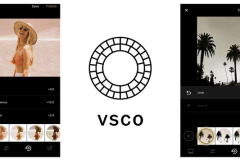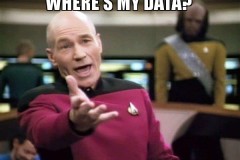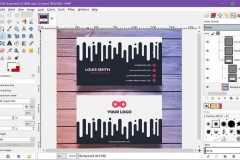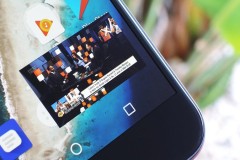Lightroom Mobile là một ứng dụng chỉnh sửa ảnh vi diệu có sẵn cho gần như mọi hệ điều hành trên smartphone từ iOS đến Windows. Để có được một bức ánh siêu ảo siêu đẹp, bạn có thể dùng một vài mẹo sử dụng Lightroom Mobile được gợi ý dưới đây nhé!
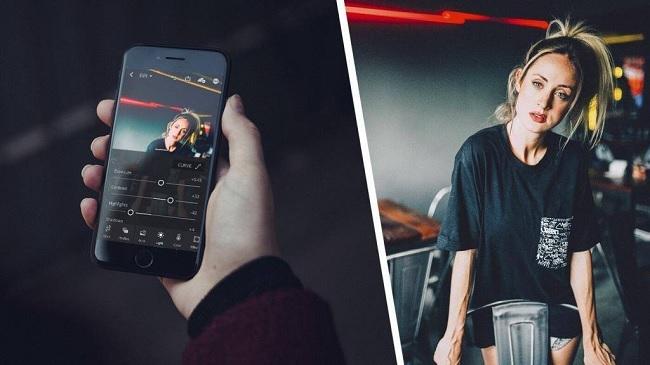
Adobe Lightroom là ứng dụng chỉnh sửa ảnh siêu dễ dàng nhưng cũng siêu “xịn sò”
Adobe Photoshop Lightroom hay còn gọi tắt là Adobe Lightroom là một ứng dụng chỉnh sửa và xử lý ảnh kỹ thuật số chuyên nghiệp do hãng phần mềm danh tiếng Adobe sáng tạo ra. Người dùng khi sử dụng Lightroom có thể xem, quản lý, chỉnh sửa và phối màu cho hàng loạt các bức ảnh kỹ thuật số thuộc một bộ sưu tập ảnh.
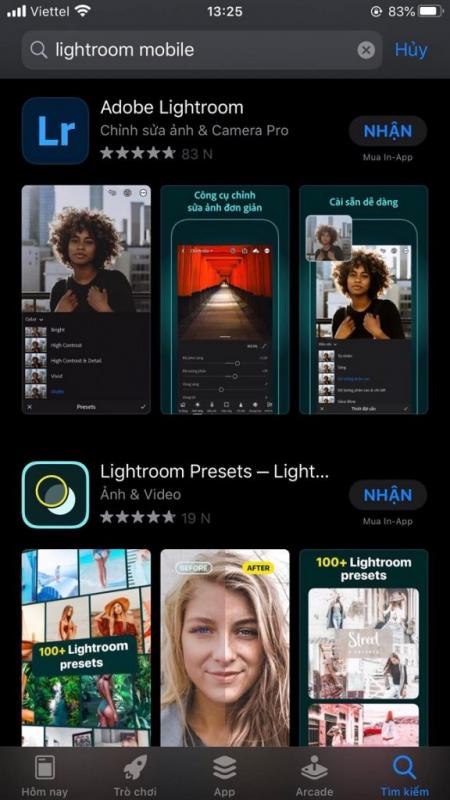
Ứng dụng miễn phí này có sẵn cho hệ điều hành iOS hay Windows…
Ứng dụng này có thể dễ dàng dược tìm thấy và cài đặt trên iPhone hay các thiết bị di động khác. Khi tải ứng dụng thành công, khởi động ứng dụng và tạo tài khoản Adobe thông qua tài khoản bạn tự tạo, hoặc qua Facebook hay tải khoản Google.
Sau khi đã có tài khoản cá nhân của mình rồi, còn ngần ngại gì mà không dùng ngay ứng dụng này với vài mẹo sử dụng Lightroom Mobile như sau:
1. Tùy chỉnh cài đặt cơ bản trên Lightroom
Trong mục Preferencestrên giao diện của ứng dụng Lightroom bạn nên chỉnh các cài đặt như sau:
– Tắt tùy chọn Auto Add New Photos để tránh việc tự động thêm ảnh vào ứng dụng. Điều này sẽ làm ứng dụng bị giật, lag khi điện thoại có cấu hình không đủ mạnh mà phải lưu trữ quá nhiều bức ảnh.
– Bật cả 3 tùy chọn như hình phía trên giúp ảnh đuôi JPGs – PNGs/ video/ định dạng file Raw (một định dạng của máy ảnh kỹ thuật số) bạn cần chỉnh sửa sẽ được ứng dụng hỗ trợ đầy đủ.
– Trong mục Photo Import Options, các bạn chọn All Files để có thể thêm tất cả các tùy chọn ảnh vào Lightroom.
2. Tải Preset cho Lightroom Mobile
Preset của Lightroom có thể hiểu là một tính năng, qua đó sẽ ghi lại tất cả những thông số bạn đã tùy chỉnh trên bức hình. Bạn có thể áp dụng thông số này cho rất nhiều bức hình tương tự hoặc xuất ra một file để chia sẻ những thông số này cho người khác. Do vậy, một trong những mẹo sử dụng Lightroom Mobile tiện lợi nhất, đó chính là hãy sử dụng Preset có sẵn này nhé.
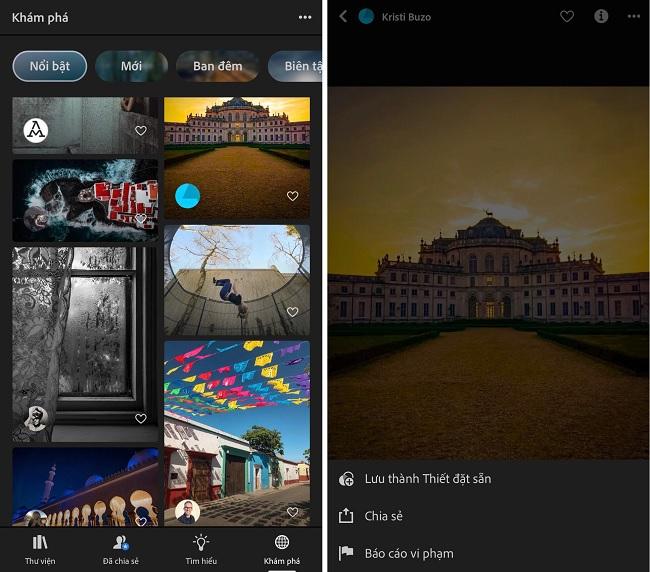
Mẹo sử dụng Lightroom Mobile nhanh cho bạn đó là hãy dùng các Preset có sẵn
Ở màn hình chính thì bạn hãy chọn vào mục Khám phá, sau đó chọn vào một ảnh bất kì nào mà bạn thích.
Tiếp theo hãy chọn vào dấu 3 chấm (…) ở phía trên bên phải màn hình và chọn vào Lưu thành Thiết lập sẵn. Đặt tên cho preset và chọn vào dấu tick ở góc trên nhé.
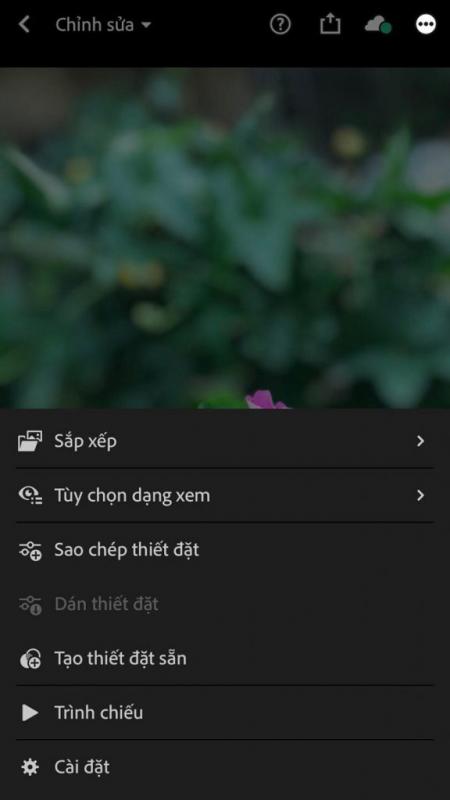
Với những ảnh bạn tự chinh sửa, bạn cũng có thể khiến chúng trở thành hình ảnh tham khảo sẵn
Đối với những bức ảnh đã được chụp hay chỉnh sửa, bạn cũng có thể biến chúng thành Preset bằng cách chọn vào dấu 3 chấm(…) phía trên bên phải, tiếp theo chọn vào Tạo thiết đặt sẵn sau đó đặt tên cho preset và chọn vào dấu tick để lưu.
Tuy nhiên, bạn lưu ý hãy mở quyền truy cập của ứng dụng Lightroom vào Album ảnh trên điện thoại trước khi bạn muốn chỉnh sửa bất kỳ tấm ảnh nào nhé!
3. Mẹo áp dụng Preset cho một bức ảnh

Hãy chọn vào tùy chọn Cài sẵn để ứng dụng một preset vào ảnh của bạn nhé
Để dùng một preset vào áp dụng vào một bức ảnh thì bạn hãy chọn vào ô Thiết đặt sẵn sau đó chọn vào mục chứa có các preset mà bạn muốn. Tiếp theo bạn hãy thử preset mà bạn thích và chọn vào dấu tick bên trên để hoàn tất.
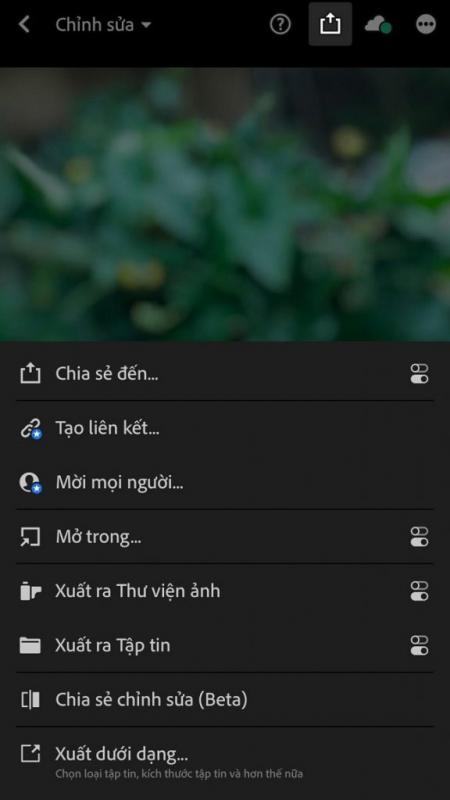
Có rất nhiều cách thức chia sẻ trên Lightroom cho bạn lựa chọn
Và nếu bạn lưu bức ảnh đó trên bạn hãy chọn vào biểu tượng chia sẻ phía trên góc phải tiếp theo chọn vào Xuất ra thư viện ảnh để lưu ảnh vào bộ sưu tập trên smartphone nhé.
Hoặc, nếu bạn muốn chia sẻ bức ảnh đã được chỉnh sửa đẹp đẽ cho thiết bị hay bạn bè của bạn, hãy chọn tùy chọn Chia sẻ đến hoặc tạo các liên kết nhé.
4. Mẹo sử dụng Lightroom Mobile để chỉnh sửa màu và độ sáng của ảnh
Ứng dụng Adobe Lightroom có các công cụ chỉnh màu chính và cơ bản là phần ánh sáng và màu sắc.
Tại vùng ánh sáng , bạn có thể điều chỉnh Độ phơi sáng, Độ tương phản, độ sáng của vùng sáng, vùng tối, màu trắng, màu đen. Tại phần Cuves là tổng hợp các nội dung trên nhưng khá khó để sử dụng.

Hãy cùng so sánh độ sắc và màu của hình ảnh trong bức ảnh gốc (bên trái) và bức ảnh đã chỉnh sửa bằng Lightroom (bên phải)
Phần màu sắc bạn sẽ tăng hoặc được Nhiệt độ màu, Sắc thái, Độ đậm nhạt, Độ bão hòa phù hợp với ảnh của bạn.
Ngoài ra ở phần này còn có mục kết hợp có thể chọn từng màu và chỉnh Sắc độ, Độ bão hòa, Độ chói. Sau khi chỉnh xong hãy chọn vào Hoàn tất nhé.
Trên đây là một vài mẹo sử dụng Lightroom mobile vô cùng đơn giản cho bạn sử dụng. Chúc các bạn sẽ ứng dụng thành công và cho ra đời những bức ảnh siêu đẹp nhé!
Nguồn : https://tintuc.viettelstore.vn/meo-su-dung-lightroom-mobile.html


![[Trọn bộ bí kíp] Tải và cài đặt Lightroom CC 2019 full crack thành công 100%](http://cdn.trangcongnghe.vn/thumb/160x240/2023-04/1682134026_image1.webp)